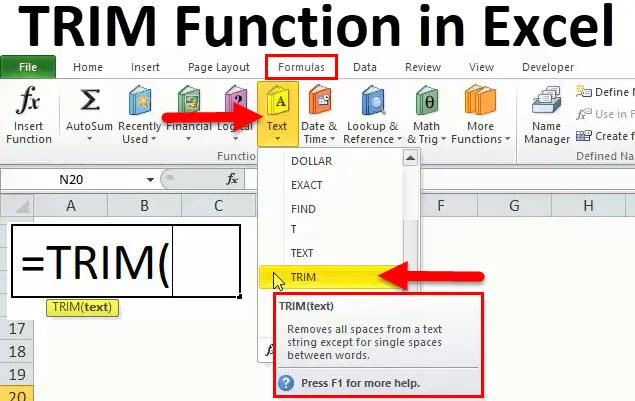
Excel TRIM-Funktion (Inhaltsverzeichnis)
- TRIM in Excel
- TRIM-Formel in Excel
- Wie verwende ich die TRIM-Funktion in Excel?
TRIM in Excel
Die TRIM-Funktion ist unter Textfunktionen kategorisiert. Die TRIM-Funktion hilft dabei, die zusätzlichen Leerzeichen in den Daten zu entfernen und nur ein Leerzeichen zwischen den Wörtern und keine Leerzeichen am Anfang oder Ende des Texts zu belassen. Auf diese Weise werden die Zellen im Arbeitsblatt bereinigt.
Dies ist sehr nützlich, wenn Sie Text aus anderen Anwendungen oder Umgebungen entfernen. Wenn Sie Daten aus einer Datenbank oder einer anderen Anwendung importieren, werden häufig zusätzliche Leerzeichen am Anfang, Ende oder manchmal zwischen Wörtern eingefügt. Diese Funktion kann dann nützlich sein, um unregelmäßige Abstände von Daten zu entfernen, die aus Datenbanken oder anderen Anwendungen importiert wurden.
TRIM-Formel in Excel
Unten ist die TRIM-Formel in Excel:
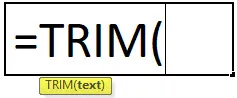
Trimmfunktionsargumente
Es gibt nur ein Argument in der Trim-Funktion, das unten erwähnt wird.
= Text (Zellenwert / Text)
Abkürzung zur Verwendung der Formel
Klicken Sie auf die Zelle, in der Sie den Wert erhalten möchten, und geben Sie die unten angegebene Formel ein
= Beschneiden (Zellenwert / Text)
Der Schritt der Verwendung der Zuschneidefunktion in Excel
- Klicken Sie auf die Registerkarte Formel> Text> Klicken Sie auf Zuschneiden
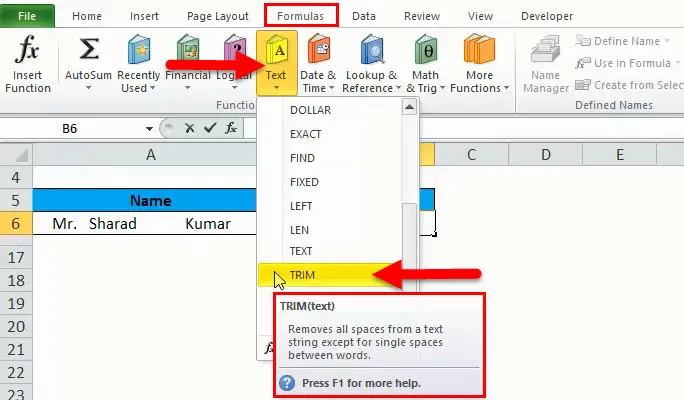
- Klicken Sie auch auf das Funktionssymbol, schreiben Sie die Formel manuell und durchsuchen Sie sie.
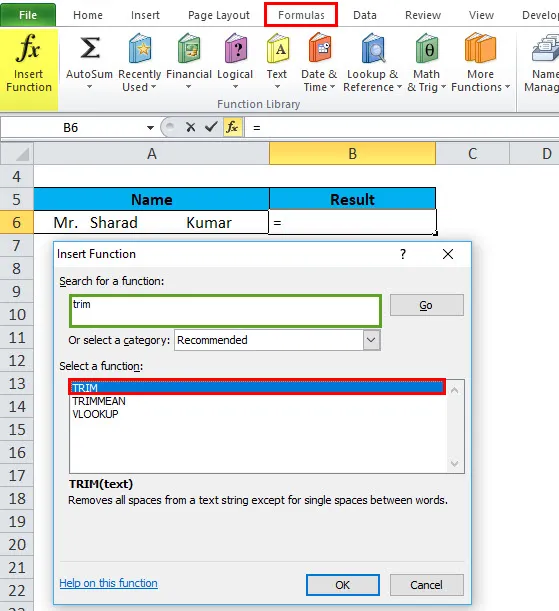
- Wir erhalten ein neues Funktionsfenster, in dem untenstehende Bilder gezeigt werden.
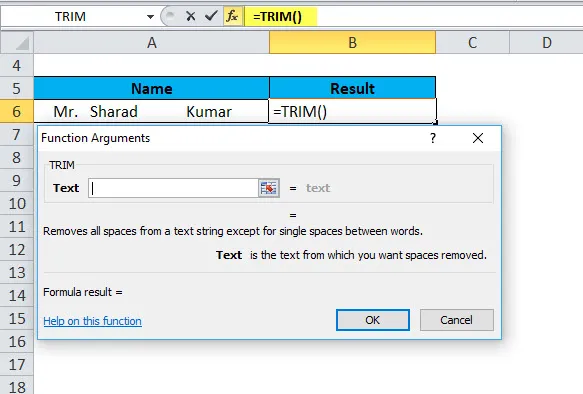
- Dann müssen wir die Details wie im Bild gezeigt eingeben.
Platzieren Sie den Zellen- oder Textwert an der Stelle, an der Sie Speicherplatz aus den Daten entfernen möchten.
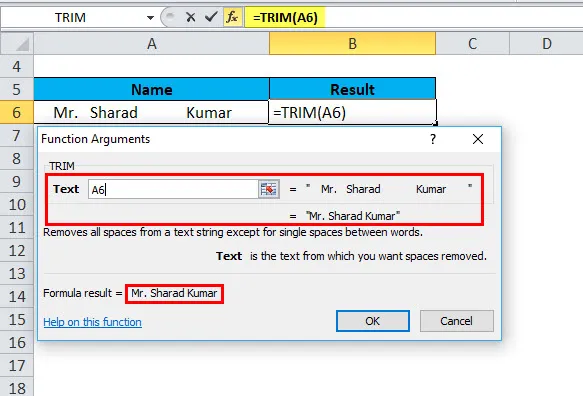
- Klicken Sie dann auf OK.
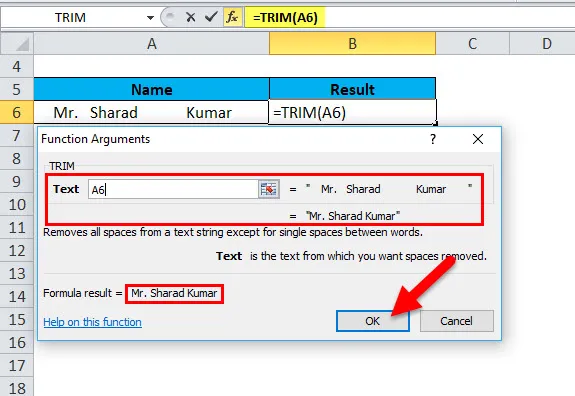
- Das Ergebnis ist:
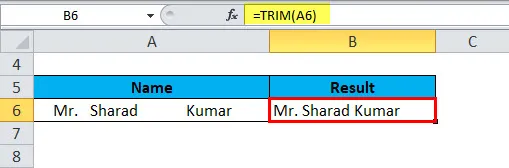
Wie verwende ich die TRIM-Funktion in Excel?
Die Zuschneidefunktion in Excel ist sehr einfach und benutzerfreundlich. Lassen Sie uns nun anhand einiger Beispiele sehen, wie die TRIM-Funktion in Excel verwendet wird.
Sie können diese Excel-Vorlage für die TRIM-Funktion hier herunterladen - Excel-Vorlage für die TRIM-FunktionExcel TRIM-Funktion - Beispiel # 1
Angenommen, wir haben eine Spalte mit Kundennamen, die vor und nach dem Text ein Leerzeichen sowie mehr als ein Leerzeichen zwischen den Wörtern enthalten. Wie können wir also den gesamten zusätzlichen Speicherplatz in einer Zelle auf einmal für die Gesamtdaten entfernen, indem wir eine Excel TRIM-Formel über die Spalte kopieren und dann die Formeln durch ihre Werte ersetzen. Beginnen wir mit dem Schreiben der Formel. Die detaillierten Schritte sind nachstehend aufgeführt.
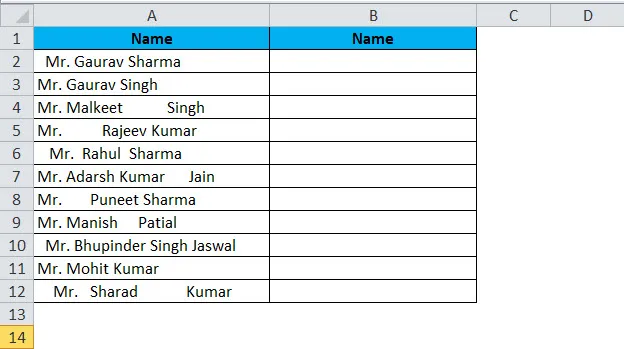
- Schreiben Sie eine TRIM-Formel für die Zelle der ersten Zeile, A2, in unserem Beispiel:
= TRIM (A2)
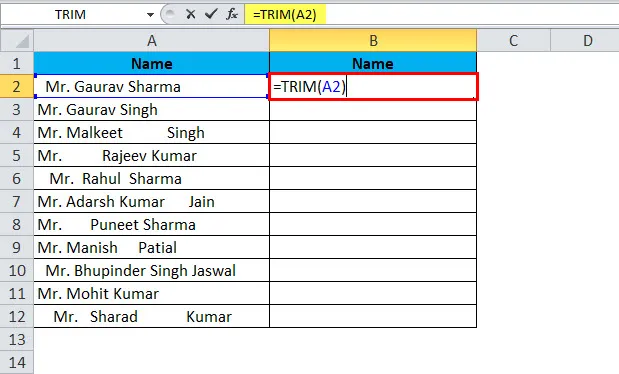
Das Ergebnis ist:
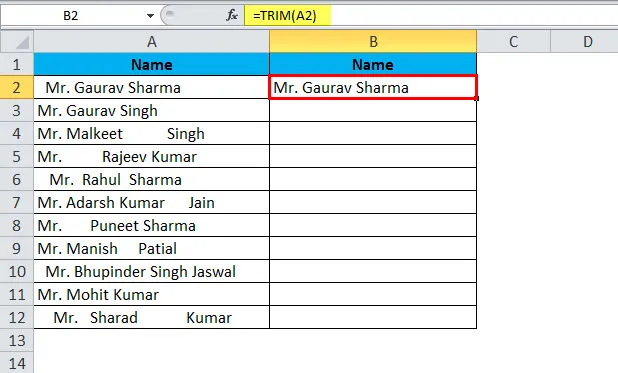
- Eine Position des Cursors in der unteren rechten Ecke der Formelzelle (in diesem Beispiel B2).
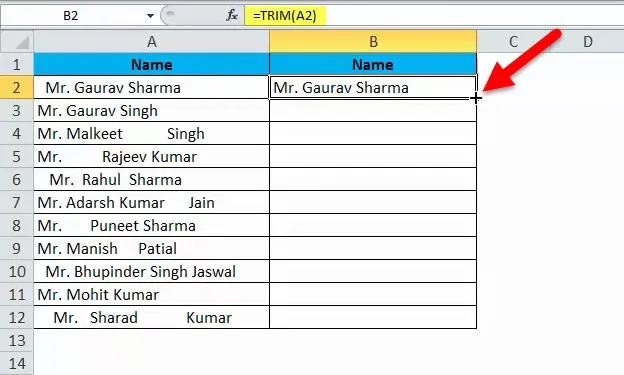
- Wählen Sie den Bereich (B2: B12) und füllen Sie die Formel bis zur letzten Zelle mit Daten aus.
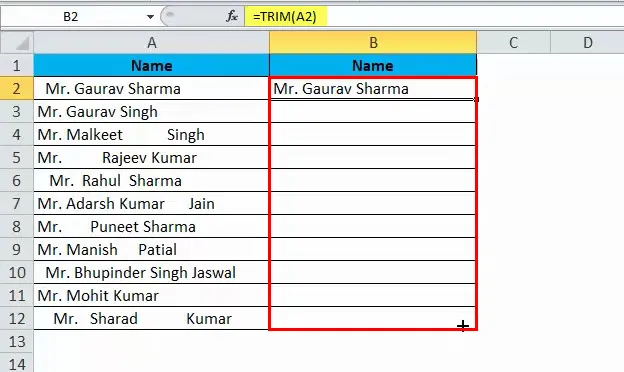
- Infolgedessen haben Sie jetzt 2 Spalten mit ursprünglichen Namen, Leerzeichen und Namen von Kunden mit Formeln.
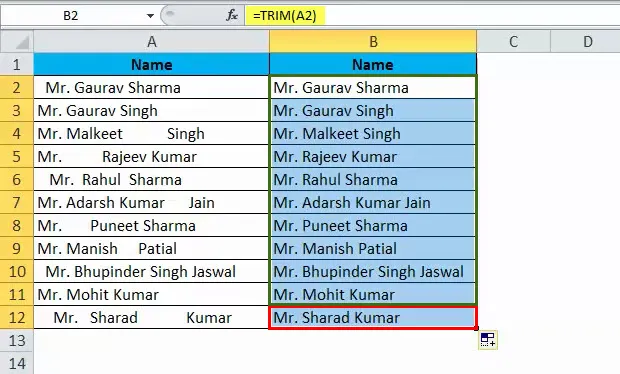
Ersetzen Sie jetzt die Werte in der ursprünglichen Spalte durch den zugeschnittenen Datenwert. Aber seien Sie vorsichtig, kopieren Sie einfach den zugeschnittenen Spaltendatenwert und fügen Sie ihn über die ursprüngliche Spalte ein. Andernfalls zerstören Sie Ihre Formeln, und wir haben auch die Daten verloren. Wenn ein solcher Typ auftritt, müssen Sie nur Werte kopieren, keine Formeln. Die unten aufgeführten Schritte werden aufgeführt.
- Wählen Sie alle Zellen mit Zuschneidformeln aus (in diesem Beispiel B2: B12) und kopieren Sie den ausgewählten Bereich (STRG + C).
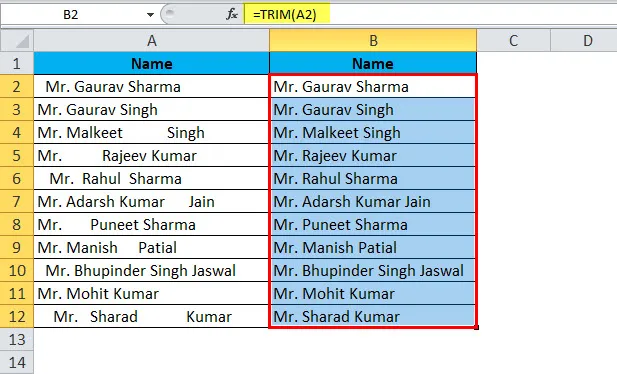
- Markieren Sie alle Zellen mit den Originaldaten (A2: A12)
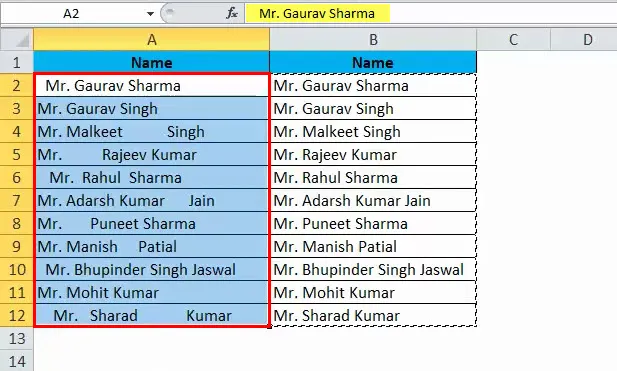
- und Einfügen der Daten als Wert, nicht als Formel. Sie können auch eine Abkürzungsmethode zum Einfügen von Spezial verwenden (Strg + Alt + V). Das Dialogfeld wird angezeigt.
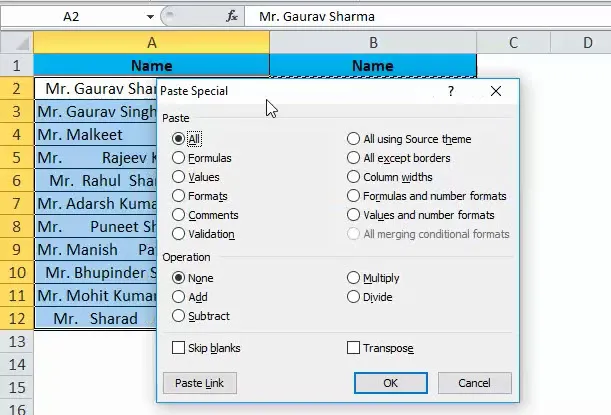
- Dann wieder V für Wert.
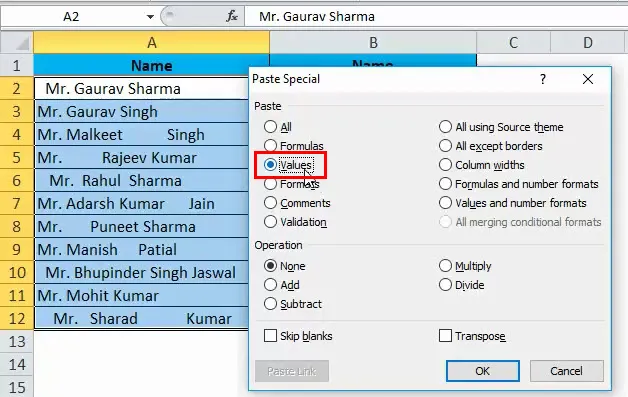
- Drücken Sie die Eingabetaste und das Ergebnis wird so aussehen
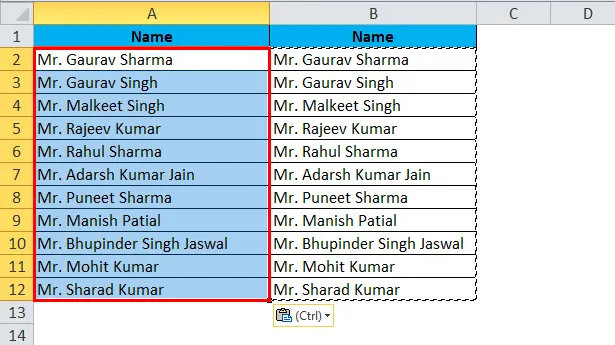
Excel TRIM-Funktion - Beispiel 2
Wenn wir Daten in Excel aus einer anderen Anwendung oder einer Datenbank wie SQL Server, Oracle oder HTML abrufen, treten normalerweise Probleme mit solchen Typen auf, da Zeilenumbrüche mit zusätzlichem Speicherplatz auftreten. Wir können also sagen, dass es sich um Probleme mit doppelten Zeilen oder Zeilenumbrüchen handelt, die auch immer auftreten Ein Sonderzeichen, das nicht nur durch Trimmen entfernt wird. Für solche Situationen können wir also eine Trim-Funktion mit einer Clean-Funktion verwenden. Beispiel zeigt wie unten erwähnt Bilder.
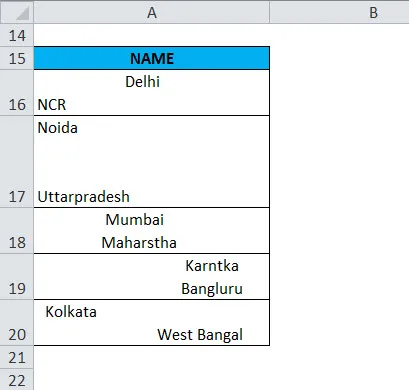
Jetzt können wir eine Trim-Funktion mit Clean-Funktion verwenden.
- Schreiben Sie die Formel = TRIM (CLEAN (A16))
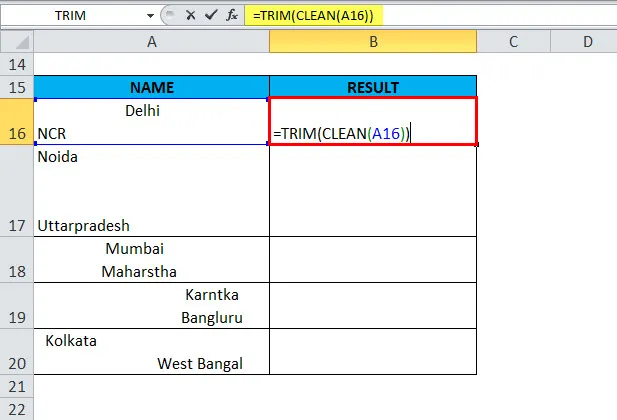
Das Ergebnis ist :
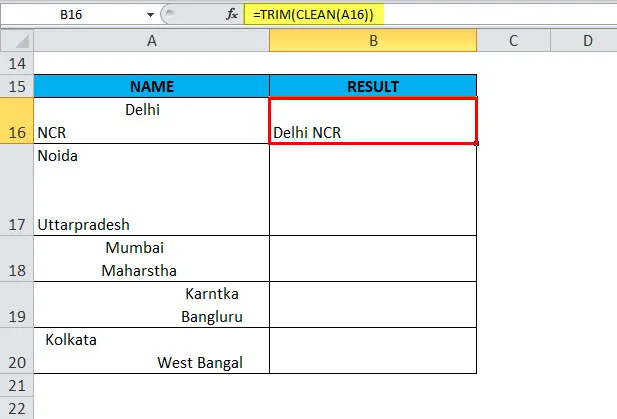
- Der Cursor Position in die untere rechte Ecke der Formelzelle (in diesem Beispiel B16)
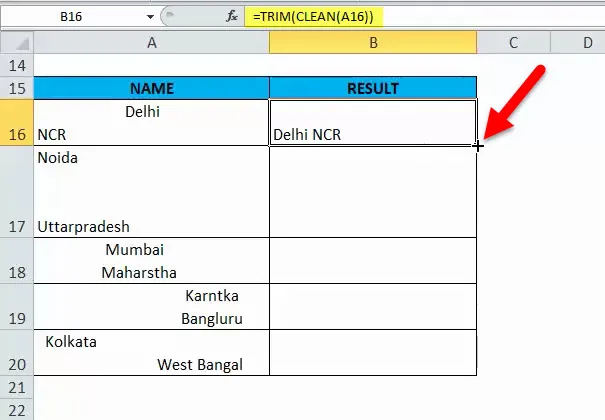
- Wählen Sie den Bereich aus und füllen Sie die Spalte mit der Formel aus.
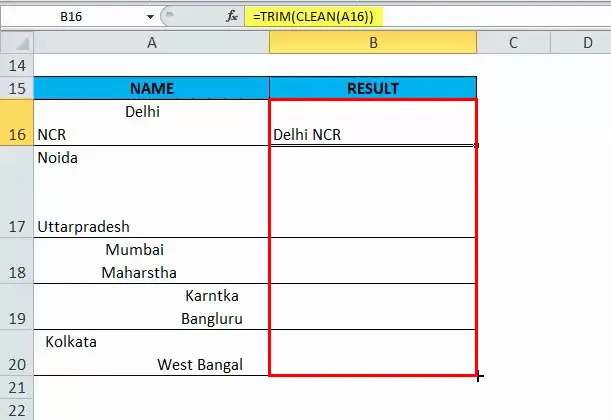
Das Ergebnis ist:
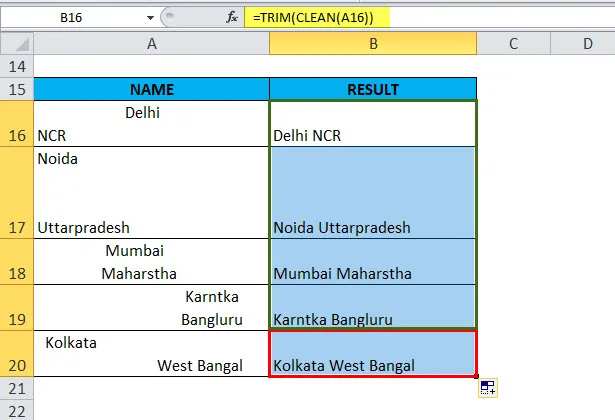
- Dann müssen Sie nur Werte kopieren und einfügen, keine Formeln wie im ersten Beispiel.
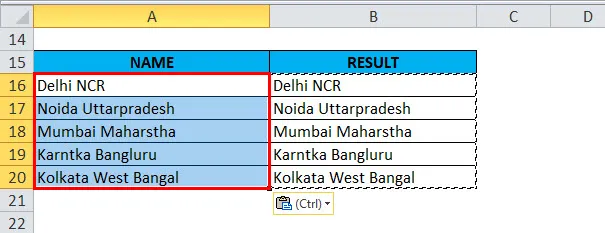
Erläuterung der TRIM-Funktion in Excel
Extra Space Count in einer Zelle lassen Sie uns verstehen
Wenn Sie vor dem Entfernen von Leerzeichen in Daten wissen möchten, wie viel zusätzlicher Speicherplatz oder wie viel Gesamtspeicherplatz im Excel-Sheet vorhanden ist, können Sie die LEN-Funktion mit einer Zuschneidefunktion verwenden.
Wenn Sie die Gesamtzahl der zusätzlichen Leerzeichen in einer Zelle ermitteln möchten, ermitteln wir zunächst die Gesamtzahl der Textlängen mit der Funktion Len, berechnen dann die Zeichenfolgenlänge ohne zusätzliche Leerzeichen und subtrahieren diese von der Gesamtlänge. Die Formel ist wie unten angegeben.
= LEN (A16) -LEN (TRIM (A16))
Der folgende Screenshot zeigt die obige Formel in Aktion:
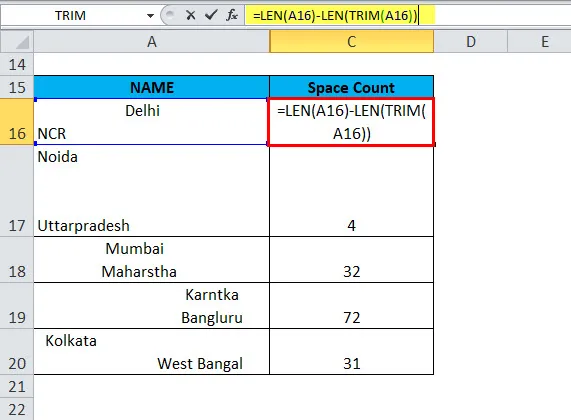
Das Ergebnis ist:
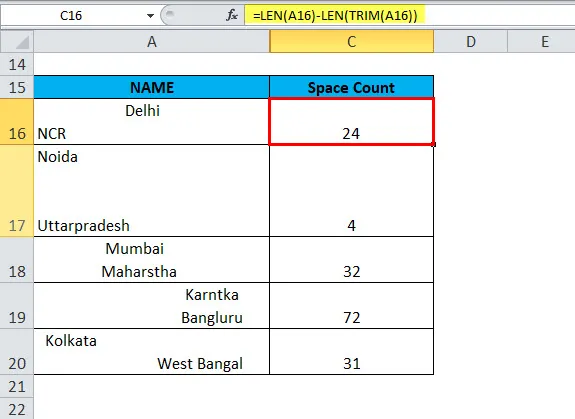
Hinweis: Diese Funktion gibt die Anzahl der zusätzlichen Leerzeichen in einer Zelle zurück. Diese Funktion ist jedoch nicht hilfreich, da auch einzelne Leerzeichen oder Leerzeichen in der Mitte des Texts berücksichtigt werden sollen, da beim Zuschneiden nur die unerwünschten Leerzeichen entfernt wurden. Wenn wir die Gesamtzahl der Leerzeichen in einer Zelle erhalten möchten, können wir die Ersatzformel mit der LEN-Funktion verwenden.
Wie oben erwähnt, wurde die Trim-Funktion mit einer LEN-Funktion für zusätzliche Leerzeichen verwendet. Die gleiche Aktivität, die wir hier für die Gesamtzahl der Leerzeichen ausführen, verwendet die LEN-Funktion mit der Ersatzfunktion. Die Ersatzfunktion ersetzt alten Text als neuen Wert. Im folgenden Beispiel wird der einzige Textwert aus der Gesamtlängenzahl verwendet, sodass insgesamt kein Platz gefunden wurde.
= LEN (A16) -LEN (SUBSTITUTE (A16, ", "))
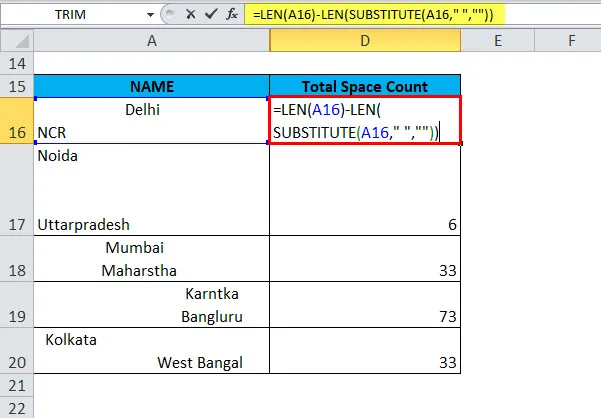
Das Ergebnis ist:
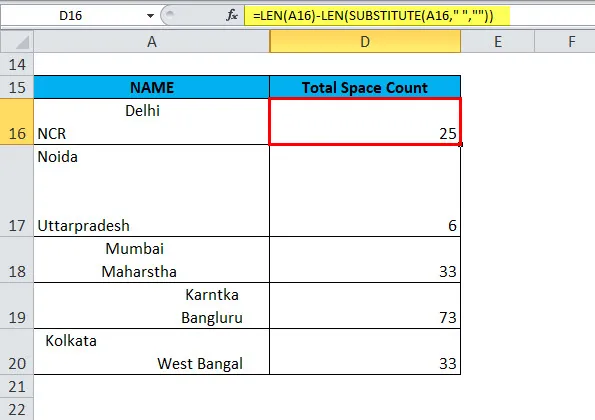
Dinge, an die man sich erinnern sollte
- TRIM entfernt zusätzliche Leerzeichen aus dem Text. Daher werden nur einzelne Leerzeichen zwischen Wörtern und keine Leerzeichen am Anfang oder Ende des Textes belassen.
- Die TRIM-Funktion wurde entwickelt, um das 7-Bit-ASCII-Leerzeichen (Wert 32) aus dem Text zu entfernen, sodass nur das ASCII-Leerzeichen (32) aus dem Text entfernt wird.
- Die TRIM-Funktion entfernt keine nicht unterbrechenden Leerzeichen, die üblicherweise in HTML-Webseiten verwendet werden.
- Der Unicode-Text enthält häufig ein nicht unterbrechendes Leerzeichen (160), das auf Webseiten als HTML-Entität angezeigt wird. Es wird nicht mit TRIM entfernt.
Empfohlene Artikel
Dies war eine Anleitung zu TRIM in Excel. Hier diskutieren wir die TRIM-Formel und die Verwendung der TRIM-Funktion in Excel zusammen mit praktischen Beispielen und einer herunterladbaren Excel-Vorlage. Sie können auch unsere anderen Artikelvorschläge durchgehen -
- Anleitung zur LINKEN Funktion in Excel
- Erstaunliche Beispiele für die RATE-Funktion in Excel
- Wie benutzt man die NPV-Funktion?
- Excel SUMIF-Funktion